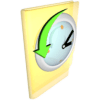 אם אתה משתמש ב- Windows 7 ויש בעיה כרונית ואינך יודע כיצד ומתי זה התחיל, אתה לא צריך רק "תחייה עם זה. " משתמש ב כלי היסטוריית אמינות תוכלו לחזור אחורה בזמן ולברר מתי בדיוק התחילה הבעיה, וסביר להניח שזה יעזור לכם לפתור אותה!
אם אתה משתמש ב- Windows 7 ויש בעיה כרונית ואינך יודע כיצד ומתי זה התחיל, אתה לא צריך רק "תחייה עם זה. " משתמש ב כלי היסטוריית אמינות תוכלו לחזור אחורה בזמן ולברר מתי בדיוק התחילה הבעיה, וסביר להניח שזה יעזור לכם לפתור אותה!
כיצד לגלות מתי התחילה לראשונה שגיאה של חלונות 7 כרוניים
1. לחץ על ה תפריט התחל של Windows ואז סוג בתוך אמינות צפייה ו ללחוץלהיכנס.
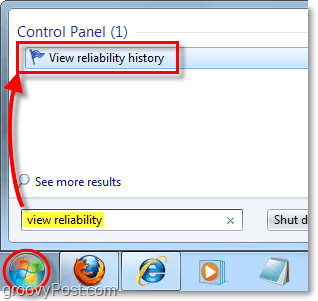
2. חלק זה יכול להימשך זמן מה. דפדף דרך היסטוריית המערכת שלך לחיצה בתאריכים שונים. נראה בעיקר ל אדום X  סמלים צהוב!
סמלים צהוב!  סמלים. אתה יכול גם לעבור ל שבועות נוף כדי להאיץ את התהליך.
סמלים. אתה יכול גם לעבור ל שבועות נוף כדי להאיץ את התהליך.
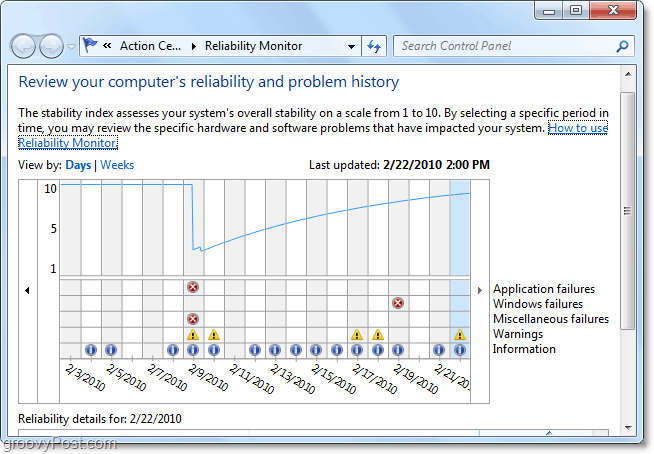
3. כאשר אתה לחץ על על אדם תאריך, הוא יציג את כל האירועים מאותו יום. אזהרות והודעות ביקורתיות הן הבעייתיות, ואילו אירועי מידע בדרך כלל הם חדשות טובות.
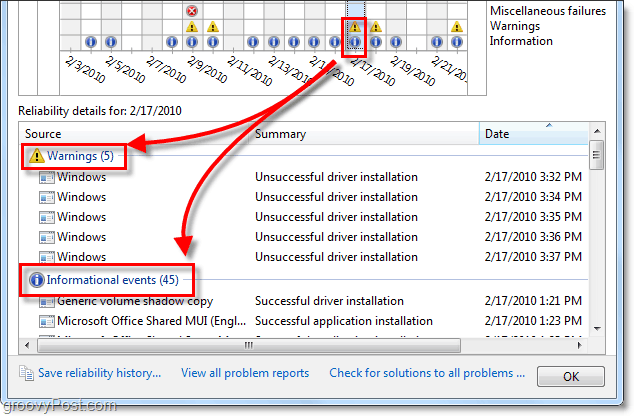
על ידי שימוש רק בנתונים אלה, אנו יכולים להבין מתי התחילה בעיה ואולי אפילו הגורם לכך. אבל מה אם אינך בטוח מהם חלק מהטעויות האלה?
כיצד לבצע שינויים בפתרון שגיאות אמינות
4. כאשר אתה מקש ימני א הודעה, בדרך כלל אתה יכול לעשות דבר אחד או שניים. בדוק אם יש פיתרון או צפה בפרטים טכניים.
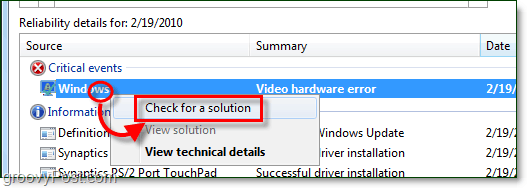
5. אם אתה לחצו בדוק אם יש פיתרון ויש לך חיבור אינטרנט פעיל, Windows 7 יתחבר ויחפש תיקון. עם זאת, זה עובד רק כ -50% מהזמן, ותקבל הודעה על כך שמיקרוסופט בוחנת כעת את הבעיה.
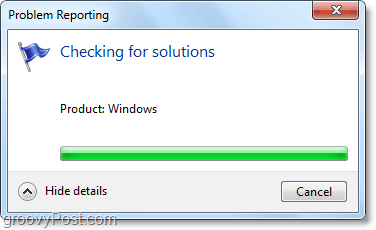
6. אם אתה לחצוצפה בפרטים טכניים, אז תובא אל חלון עם זה בדיוק. בין נתוני המשושה המעורערים, תראה בסוף קוד סטטוס או קוד שגיאה. עותק זה.
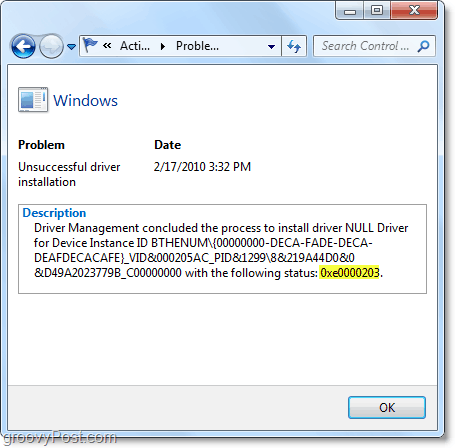
ברגע שיש לך את קוד השגיאה, זה אמור לעזור לך לקשר את הבעיה שלך עם משתמשים אחרים הסובלים מאותה בעיה. כשמיקרוסופט אומרת שהם "חוקר את הנושא"זה רק אומר שהם (1) לא עושים כלום, או (2) משווים קודי שגיאה בין משתמשים שונים. שימוש בכלי זה בשילוב עם מקליט בעיות של Windows 7 יכול לעזור גם לחבר התומך הטכנולוגי שלך.



